Google 的 Data Studio (以下簡稱 GDS),是被規劃用來聚合各種資料來源,以便產製整合型報表的工具,GDS 不只能拉進 Google 自家的產品資料(例如 Google Analytics、Google Search Console、Google Ads、Google 試算表、BigQuery 等等),也能直接串接 MySQL 資料庫、上傳 CSV 檔案方式做為資料來源,不僅如此,GDS 還開放了第三方廠商開發的 Partner Connectors,讓你也可以將外部資料拉進來當資料來源,例如 facebook 粉專或廣告資料,讓你可以將不同來源的資料,聚合在同一份報表之中,例如將前一個月的 Google 廣告與 facebook 廣告投放及成效,在同一張報表中用不同折線疊合呈現,這樣是不是更容易判讀呢。
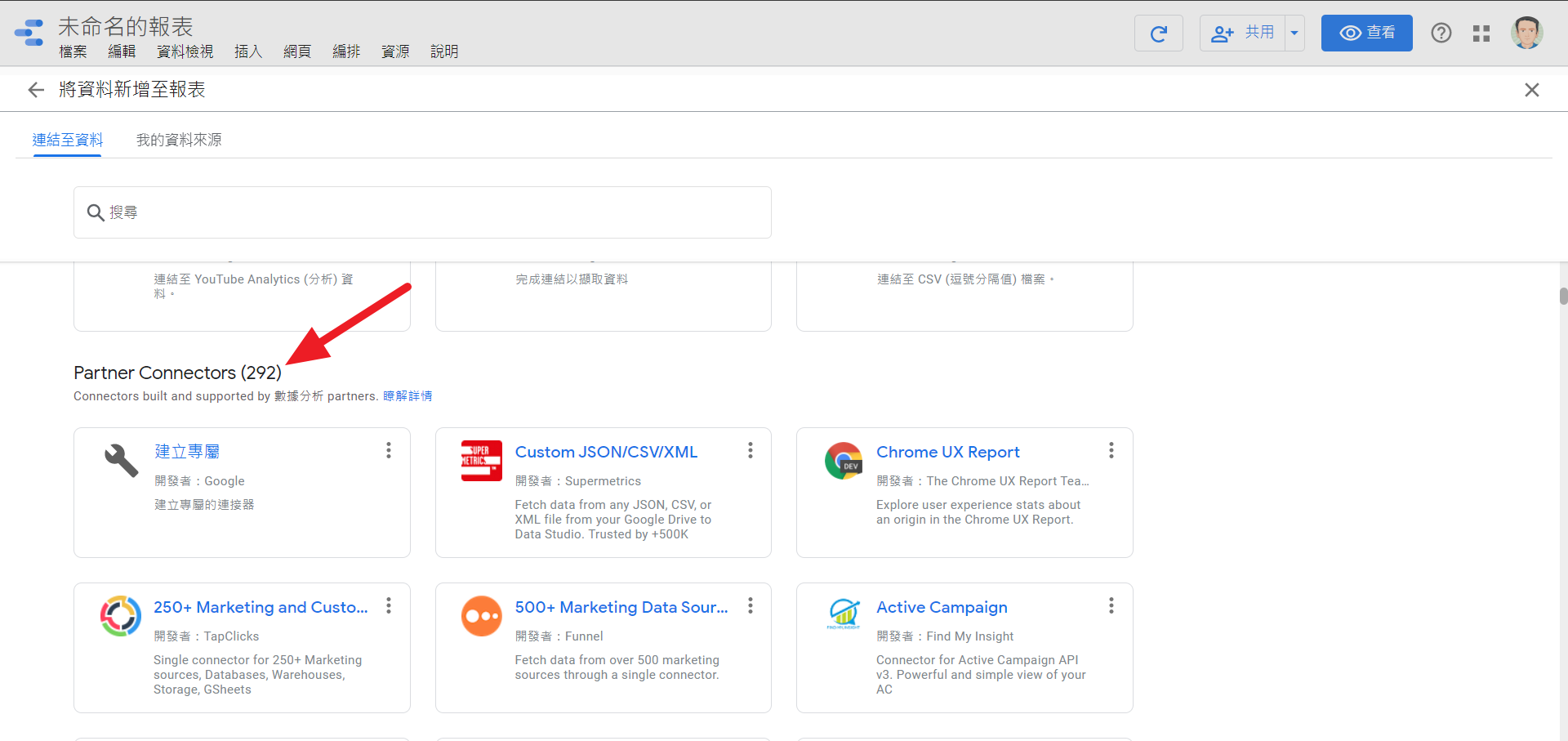
這篇文章將先示範如何製作一張 Google Search Console 的關鍵字查詢報表,因為 Google Search Console 本身提供的報表功能並不算強大,所以使用 GDS 來製作報表,將可以呈現更豐富的資料樣貌,先前 Harris先生 也提供了另一種做法,不過我覺得用 GDS 來製作,也很方便。
首先,用你的 Google 帳號(必須與管理 Google Search Console 同一帳號),登入 Google Data Studio (https://datastudio.google.com/),就會進入到主畫面,點擊 [空白報表] 即可進入下一步。
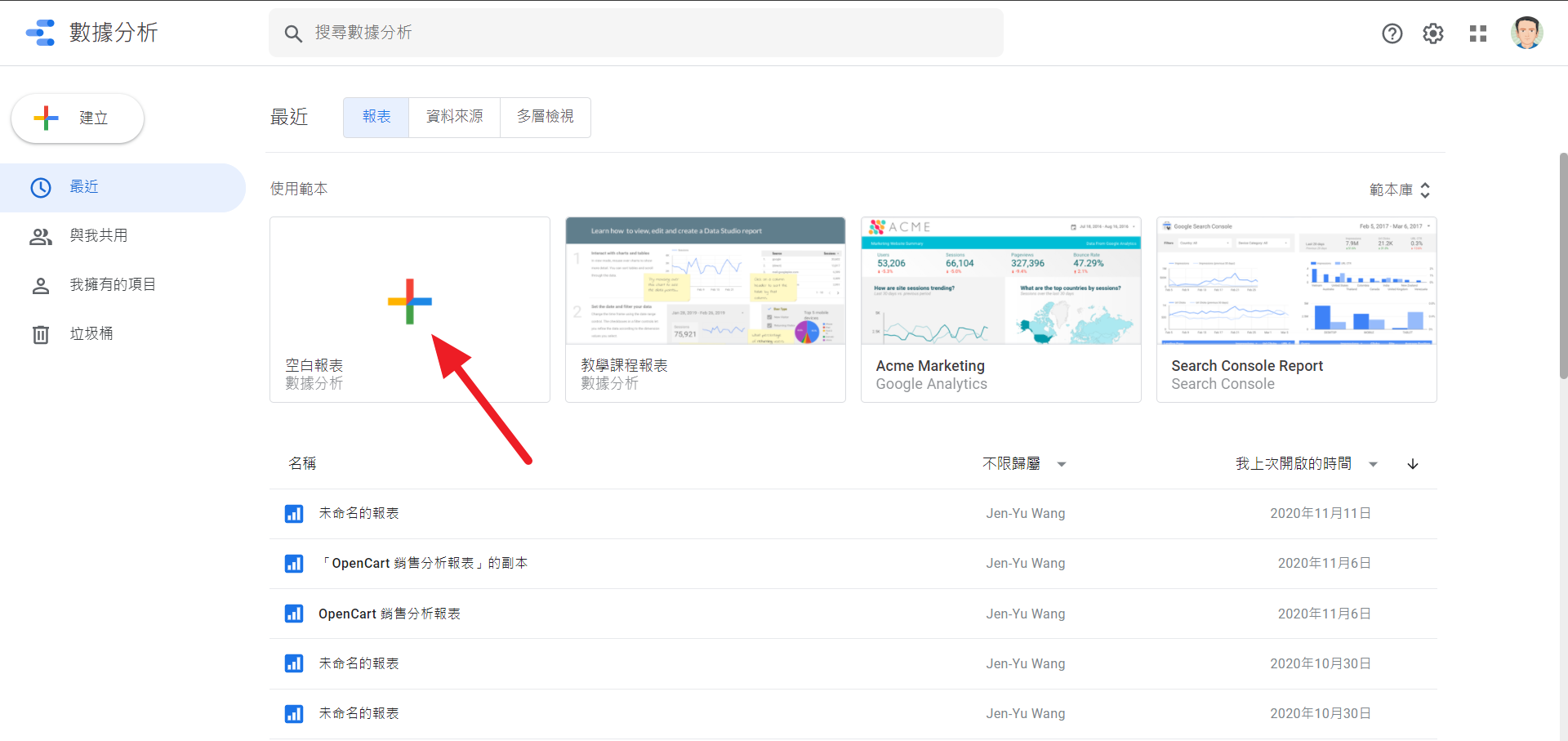
要製作一份全新報表的第一個步驟,是選擇你的資料來源,Google 的產品幾乎都在上面了,由於我們是要拉進 Google Search Console 的資料,所以這邊我們點擊 [Search Console]。
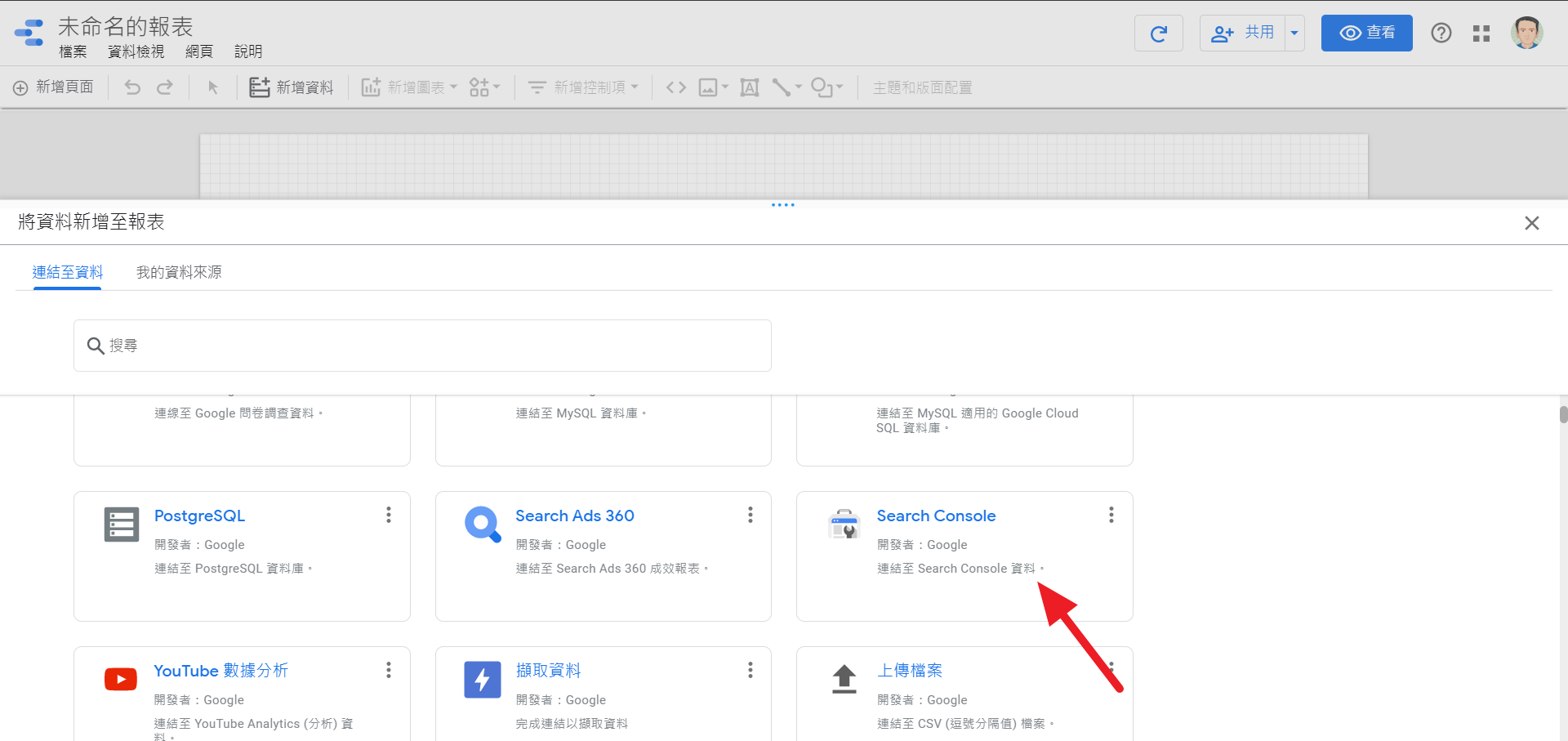
接著選擇需要拉進的 [網站] 及 [表格],選完後點擊 [新增]。
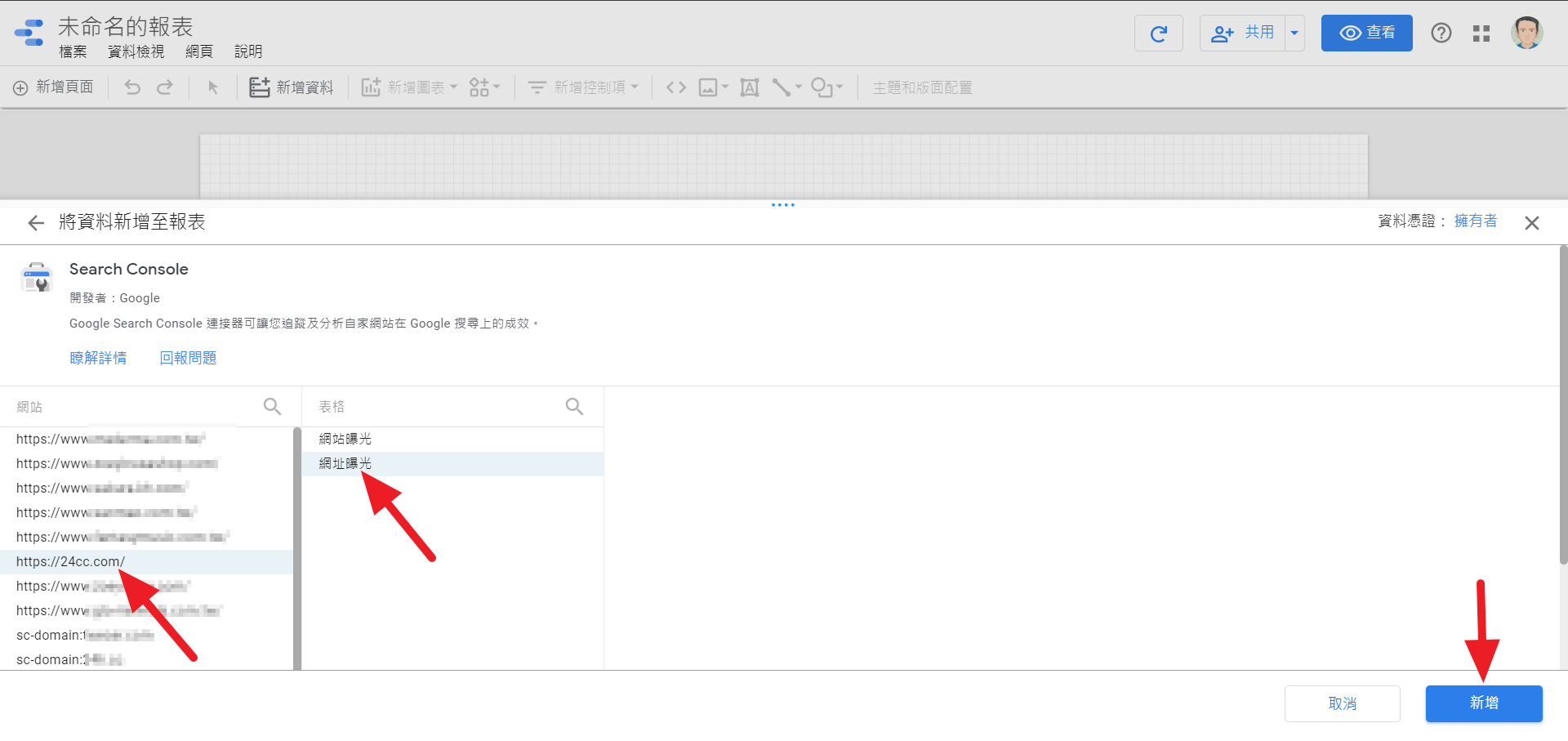
確認要將此資料來源加入報表之中。
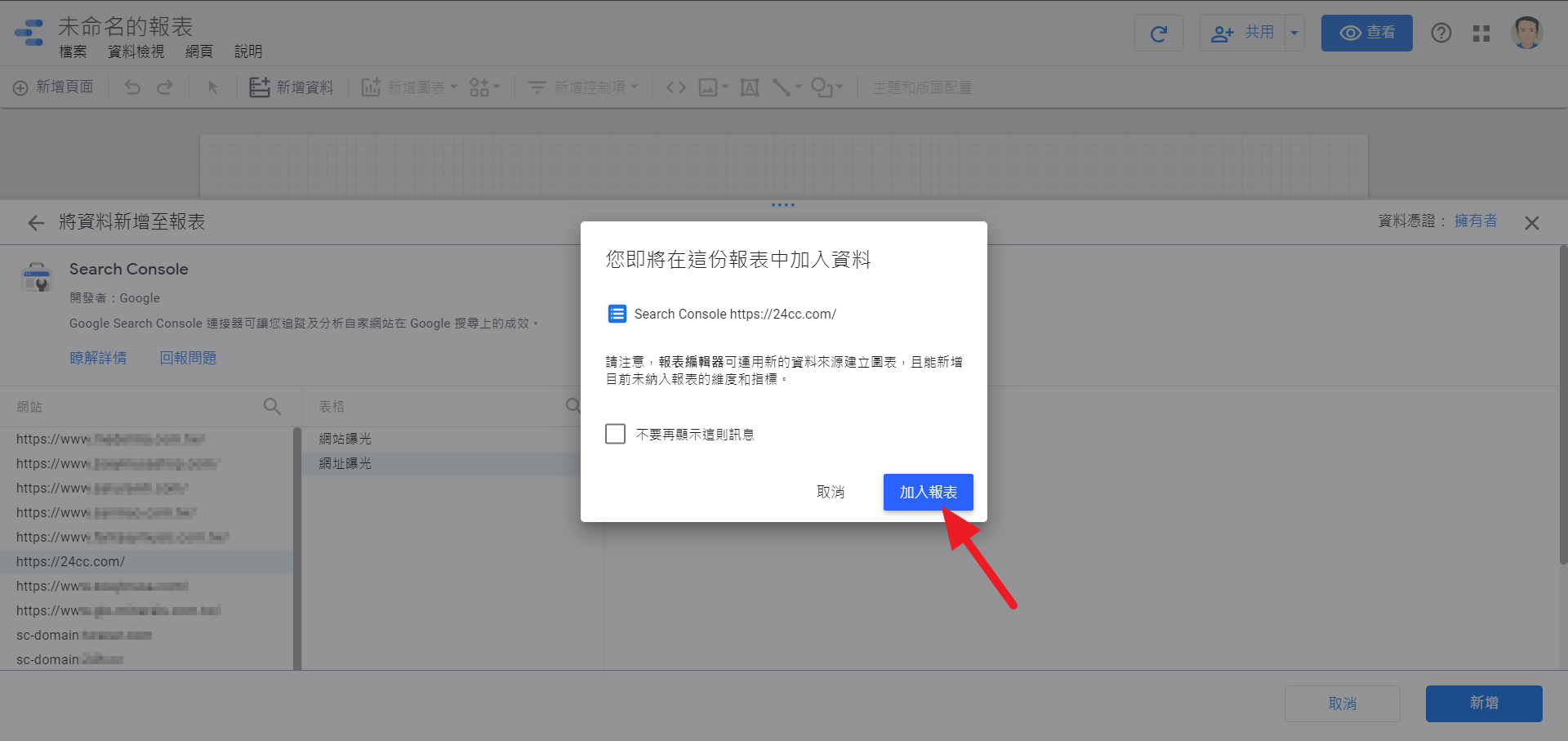
接著就會開啟報表編輯畫面,並自動放置了一個表格樣式的圖表在報表畫面中,並自動幫您連接剛剛加入的資料來源,也就是您的 Search Console 的網站表格,直接顯示資料內容了。

不過維度及指標,都是系統自動判斷抓取的,這部分就得再依據需求,自行調整,包含變更或增加維度、變更或增加維度,還能調整順序、欄位寬度等等,任何調整變更,報表也都能即時預覽,真的很方便。
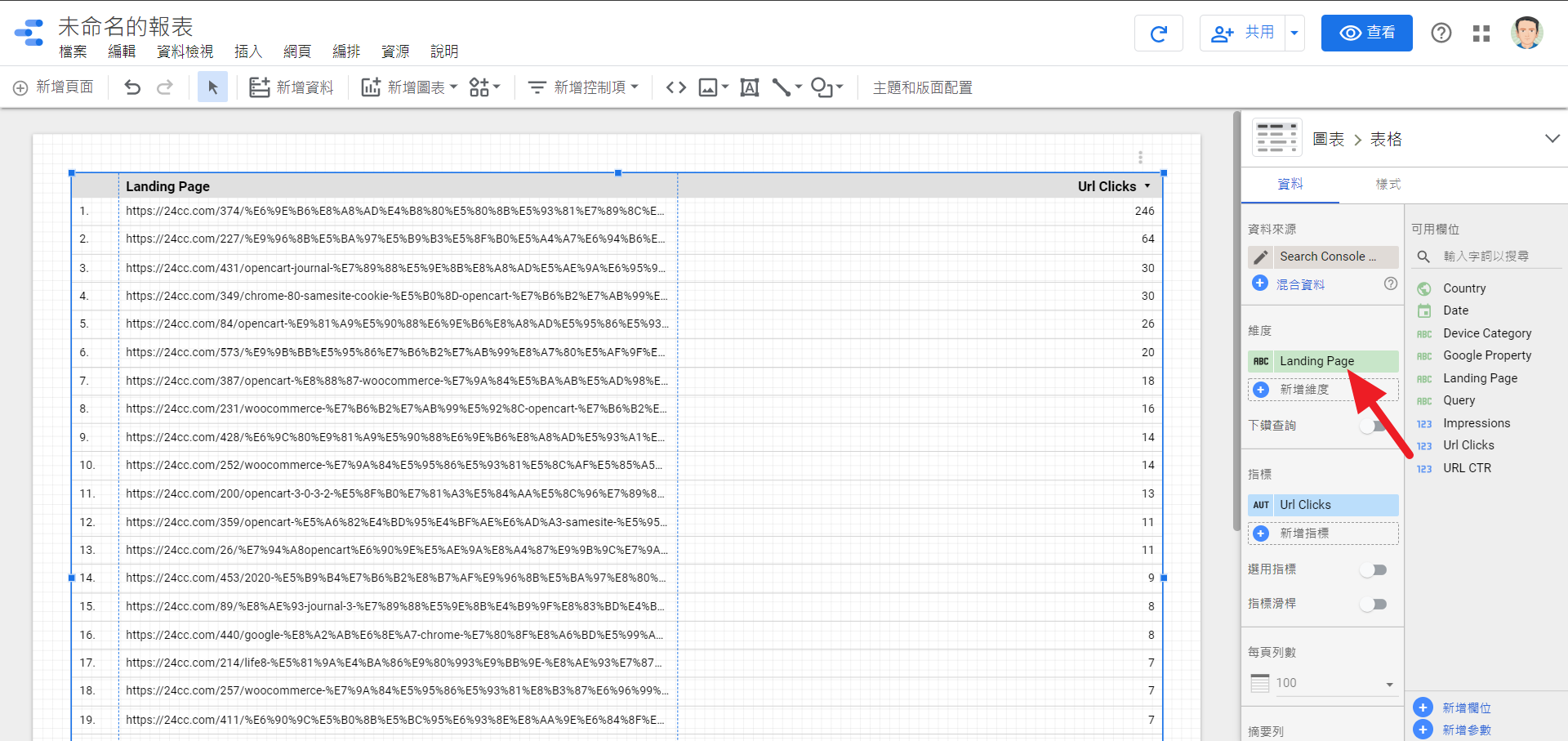
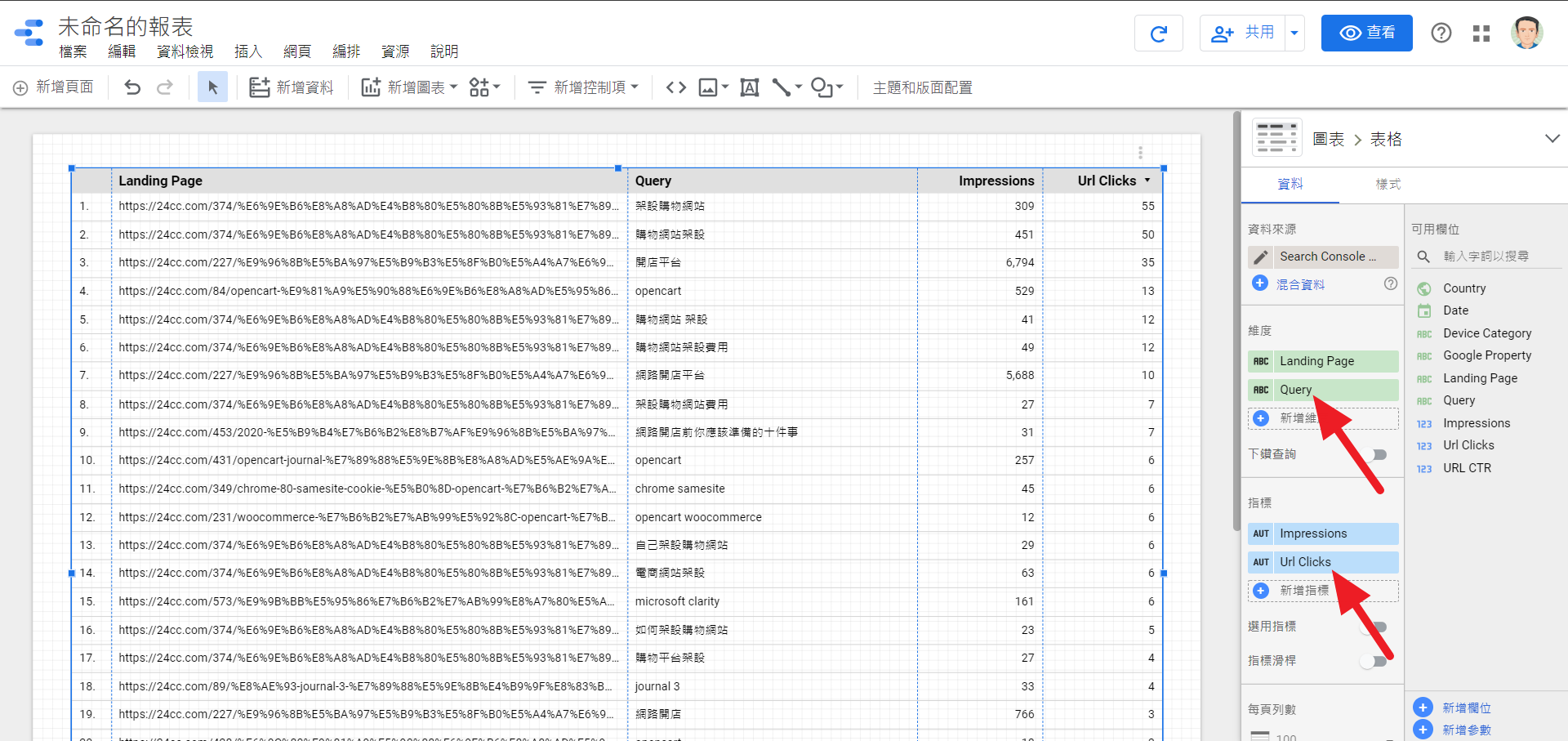
Data Studio 的圖表,也支援了幾種常見的樣式,編輯中的圖表,也能隨時切換不同的樣式。
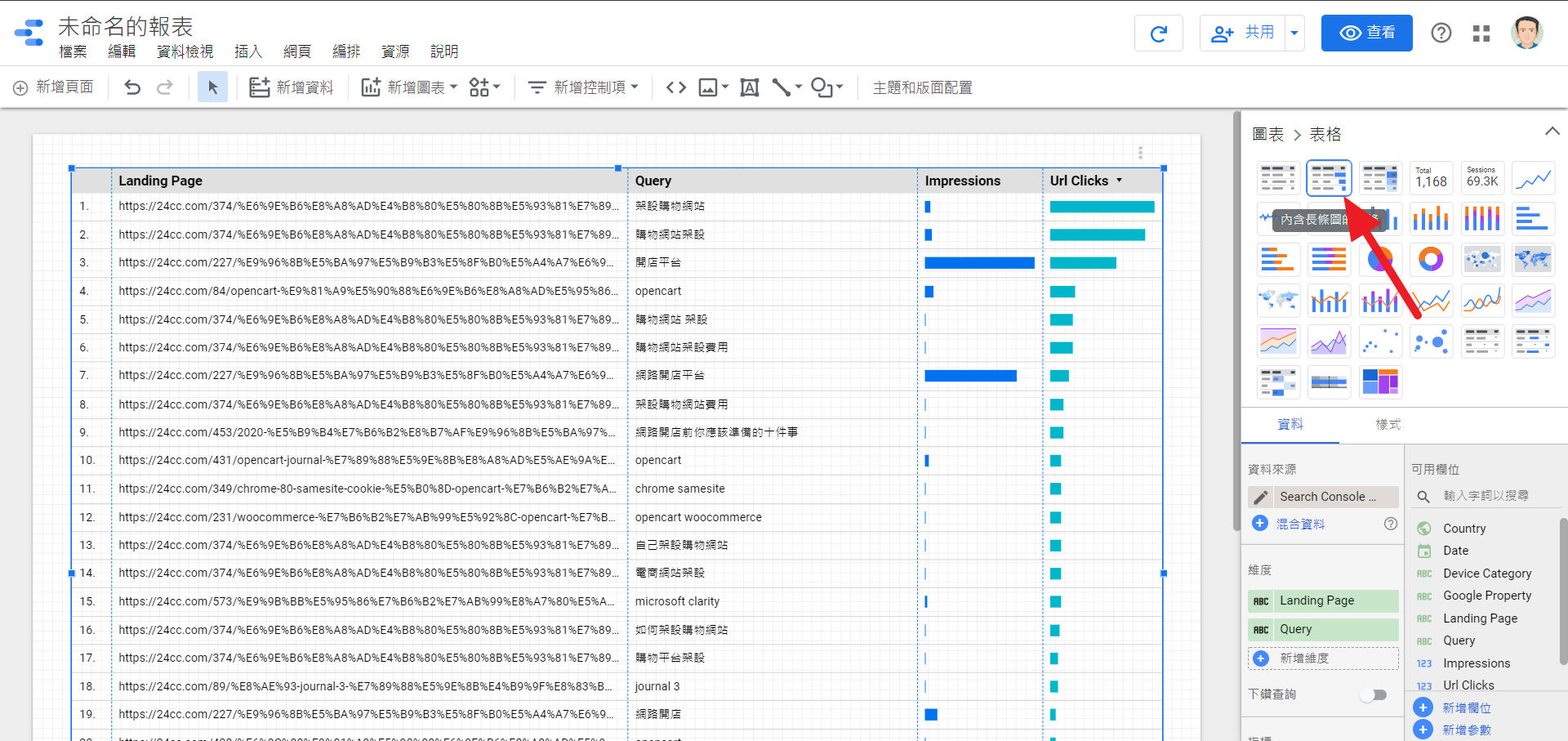
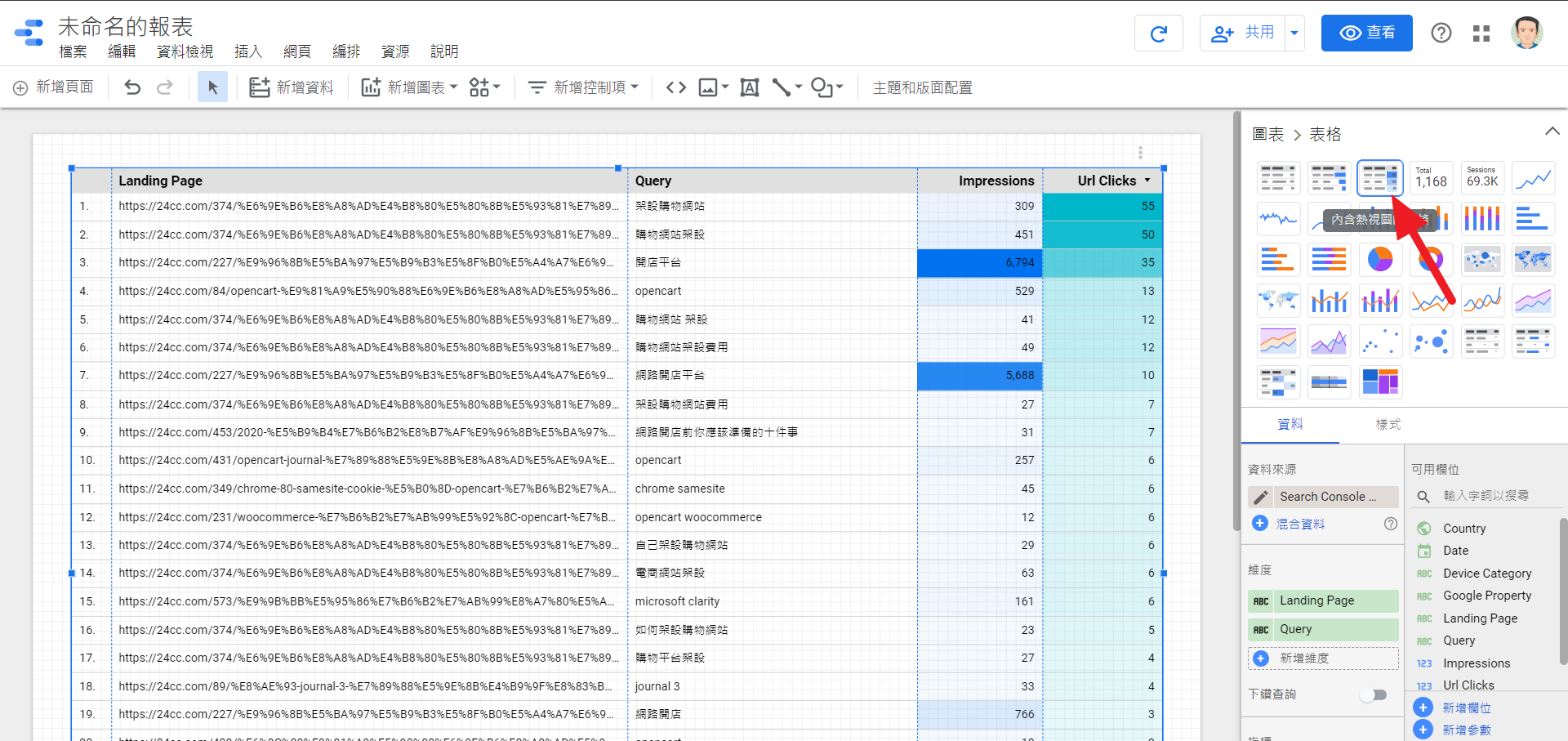
不過不同樣式的圖表,適合不同的維度及指標,這部分還是得依據需求作適當的選擇,例如我們之前那一篇「用 Google Data Studio 來客製電商報表」,就依據不同的需求,製作了一些不同樣式的圖表,另外 Data Studio 也提供了範本庫 (https://datastudio.google.com/gallery),讓你可以快速地完成一份精美的報表。
總結
Google Data Studio 是一款串接能力強大的報表工具,很適合電商業者製作流量分析、行銷成效、廣告成效、銷售分析等等的相關報表,除此之外,它還支援分享功能,行銷業者可以將報表分享給客戶,客戶可隨時看到即時報表,而不是定期整理的人工報表,不只客戶方便,廠商的專業感也會提升,更即時的報表,也能讓商家更迅速的掌握情勢、做出應變,如果你正需要這樣的工具,不妨試用看看。
MarTech 行銷科技洞察社團 - GA4、SEO、GTM、Search Console、Looker Studio、社群、內容、廣告
OpenCart 台灣技術支援 - OpenCart 網站代管、客製、維護
OpenCart 台灣電商社團 - 台灣 OpenCart 使用者交流
=====================================================